Windows가 설치된 스마트폰에서 브라우저를 사용하여 앱 다운로드 및 설치

웹 브라우저를 사용하여 Windows 10 Mobile 및 Windows Phone용 앱을 설치하는 효율적인 방법을 알아보세요.
NTFS 파티션이 생성된 시기 또는 Windows가 처음으로 드라이브를 초기화하여 사용할 수 있게 만든 시기를 알아야 했던 적이 있습니까? 쉽게 찾을 수 있는 사용자 친화적인 방법은 없지만 이 정보를 스스로 찾을 수 있는 두 가지 방법을 알고 있습니다. 배우고 싶다면 다음을 읽어보세요.
내용물
1. 시스템 볼륨 정보 폴더를 사용하여 Windows에서 파티션이 생성된 시점을 확인합니다.
파티션이 생성된 시기를 찾는 가장 쉬운 방법은 시스템 볼륨 정보 폴더를 확인하는 것입니다. 이 폴더는 Windows가 액세스할 수 있는 모든 파티션에 있습니다. 새 파티션을 감지하면 Windows에서 자동으로 생성되며 다음과 같은 필수 항목을 저장합니다.
폴더는 기본적으로 숨겨져 있으며 숨겨진 운영 체제 파일 및 폴더를 표시하도록 파일 탐색기 를 설정 해야 합니다 . 방법을 모르는 경우 Windows 10에서 모든 숨김 파일 및 폴더를 보는 방법을 읽어 보세요. 파일 탐색기 를 열고 폴더 옵션 에 액세스 한 다음 "보호된 운영 체제 파일 숨기기(권장)" 설정을 선택 취소해야 합니다 .
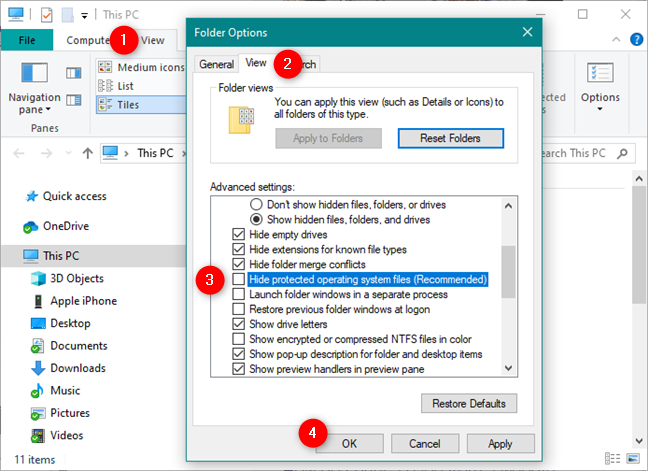
파일 탐색기에서 보호된 운영 체제 파일 숨기기 설정 비활성화
그런 다음 파일 탐색기 를 사용하여 생성 날짜를 보려는 드라이브 또는 파티션을 찾아 액세스합니다. 예를 들어, C: 파티션이 생성된 시점을 알고 싶다면 파일 탐색기 를 사용하여 엽니다. 파티션의 루트에서 System Volume Information 이라는 폴더를 찾습니다 .
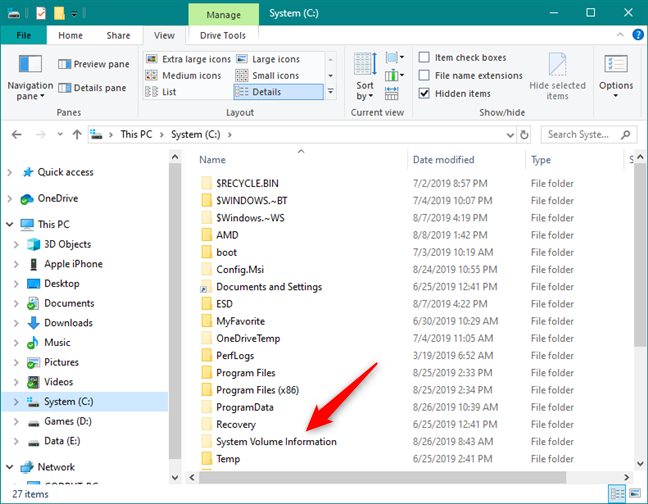
시스템 볼륨 정보 폴더
마우스 오른쪽 버튼을 클릭하거나 길게 누르고 상황에 맞는 메뉴에서 속성 을 선택 합니다 . 또는 폴더를 선택하고 키보드에서 Alt + Enter 키를 누를 수도 있습니다.
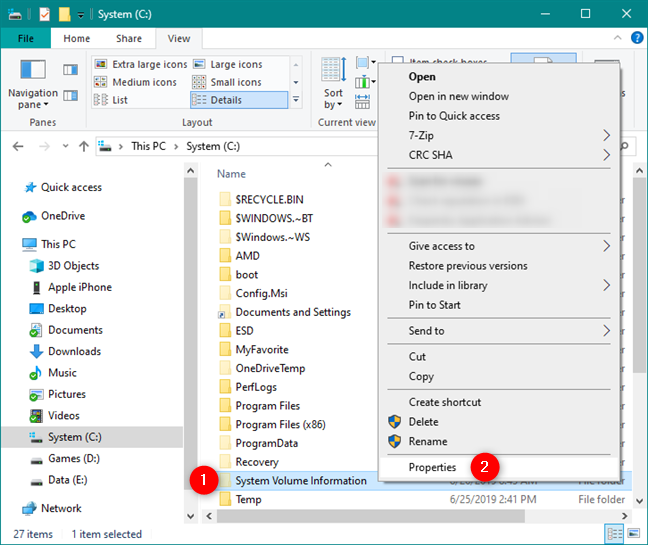
시스템 볼륨 정보 폴더의 속성 열기
이전 작업은 시스템 볼륨 정보 속성 이라는 창을 엽니다 . 일반 탭 에서 Created 라는 필드를 찾을 수 있습니다 . 오른쪽에 있는 날짜와 시간은 파티션이 생성된 날짜와 비슷해야 합니다(대부분의 경우 동일).
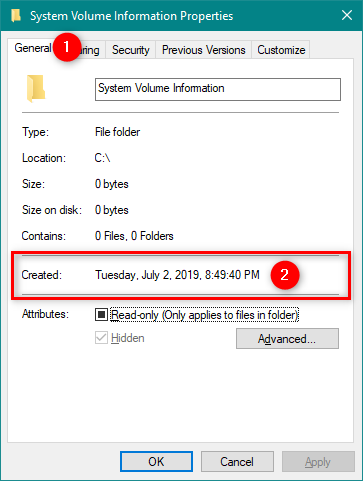
속성 창에서 생성된 정보 필드
그러나 이 방법이 파티션이 생성된 날짜에 대한 정확한 근사값을 얻는 가장 쉬운 방법이지만 일부 상황에서는 잘못된 데이터를 표시할 수도 있습니다.
Windows에서 파티션이 생성된 시점을 찾는 보다 정확한 방법을 원하면 다음 방법을 확인하십시오.
2. "NTFS 볼륨 생성 타임스탬프"라는 무료 도구와 명령 프롬프트를 사용하여 Windows에서 파티션이 생성된 시간을 확인합니다.
우리가 찾은 두 번째 방법은 Mantas Mikulėnas 가 개발한 도구(grawity)를 사용하는 것 입니다. "NTFS 볼륨 생성 타임스탬프"라고 하며 GitHub에서 받을 수 있습니다.
선호하는 웹 브라우저를 사용하여 이 웹페이지 를 방문하고 페이지 오른쪽 상단 모서리에서 ZIP 다운로드 버튼을 클릭하거나 탭합니다 .
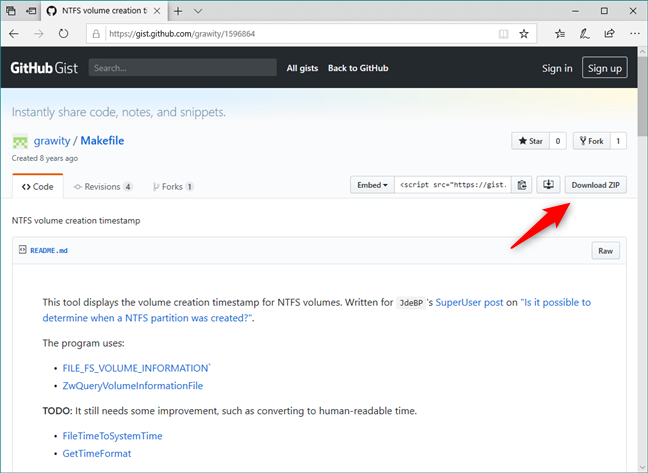
NTFS 볼륨 생성 타임스탬프 도구 웹 페이지
ZIP 파일은 난수로 구성된 긴 이름과 9.57KB의 크기를 갖습니다. 브라우저에서 수행할 작업을 묻는 메시지가 표시되면 Windows 10 PC의 어딘가에 ZIP 파일을 저장하도록 선택합니다. 예를 들어 바탕 화면 .
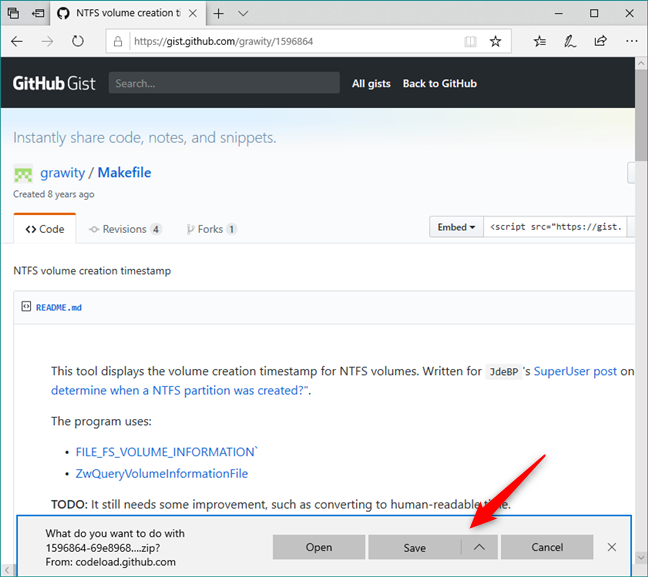
NTFS 볼륨 생성 타임스탬프 도구 다운로드
파일 탐색기 를 사용 하여 ZIP 파일을 저장한 위치로 이동하고 내용을 추출합니다. 방법을 모르는 경우 Windows에서 파일의 압축을 푸는 방법(내장 도구 사용) 을 읽으십시오 .
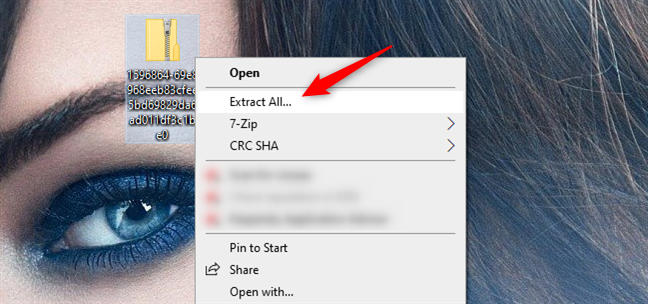
ZIP 파일의 내용 추출
ZIP 파일이 추출되는 폴더의 이름을 보다 직관적으로 선택하는 것이 좋습니다. 기본값은 파일 이름과 동일하며 긴 숫자 문자열일 뿐입니다. 간단하게 하기 위해 이름을 VolumeInfo 로 지정했습니다 .
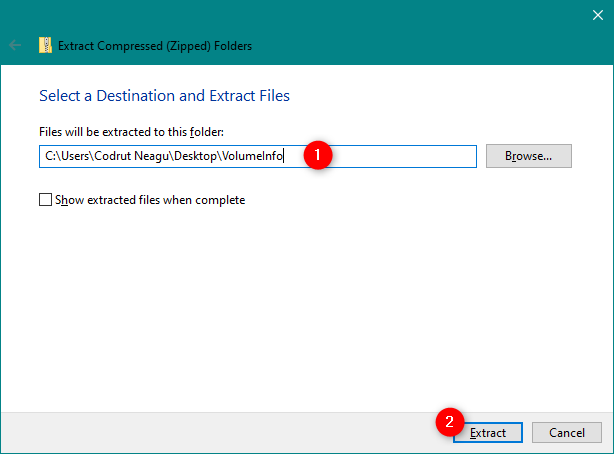
ZIP 파일 내용의 위치 및 이름 선택
압축을 푼 ZIP 파일이 있는 폴더를 열면 volumeinfo.exe 라는 실행 파일을 포함하여 4개의 파일이 있어야 합니다 . 아무 일도 일어나지 않으므로 열지 마십시오. 사용하려면 명령 프롬프트 에서 실행해야 합니다.
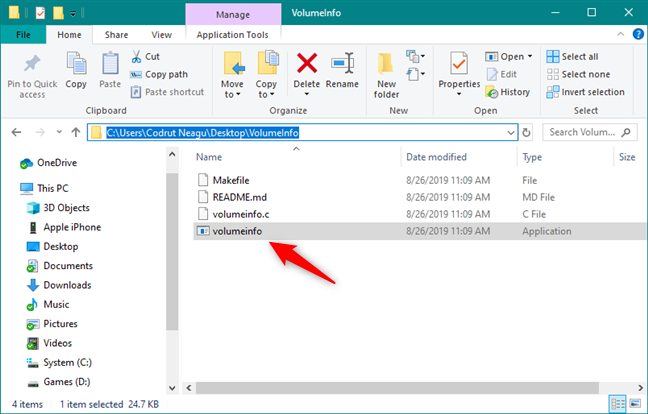
volumeinfo.exe 파일
명령 프롬프트를 관리자로 열고 CD 명령 을 사용 하여 volumeinfo.exe 파일 이 포함된 폴더 위치로 이동 합니다. CD 명령 을 사용하는 방법을 모르는 경우 명령 프롬프트: 11가지 기본 명령(cd, dir, mkdir 등)을 알아야 합니다 .
제 경우에는 Desktop 의 VolumeInfo 폴더에서 ZIP 파일을 추출하기로 선택했기 때문에 거기에 가려면 cd C:UsersCodrut NeaguDesktopVolumeInfo 명령을 입력해야 합니다.
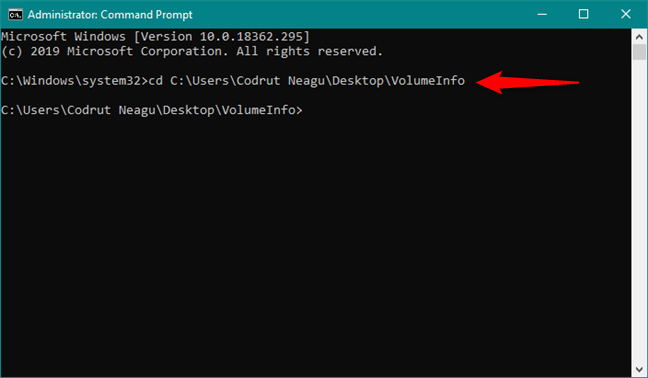
CD 명령을 사용하여 volumeinfo.exe 파일의 위치로 이동
명령 프롬프트 창 에서 volumeinfo \? 관심 있는 드라이브 또는 파티션이 그 뒤에 옵니다. 예를 들어, C: 파티션이 언제 생성되었는지 알고 싶다면 volumeinfo \?C:를 입력한 다음 키보드에서 Enter 키를 눌러야 합니다.
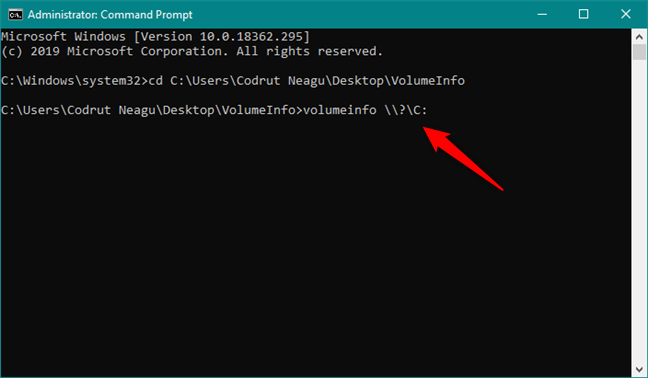
volumeinfo 명령 실행
volumeinfo 명령은 아래 스크린샷과 유사한 볼륨 생성 시간 이라는 결과를 제공합니다 . 그것은 두 개의 값을 가지고 있습니다: 하나는 nt 라고 하고 하나는 unix 라고 합니다. 우리가 관심을 갖는 것은 nt 라는 것 입니다. 파티션이 생성된 날짜와 시간을 알려주지만 사람이 이해할 수 있는 형식은 아니므로 읽을 수 있는 날짜 및 시간 형식으로 변환해야 합니다.
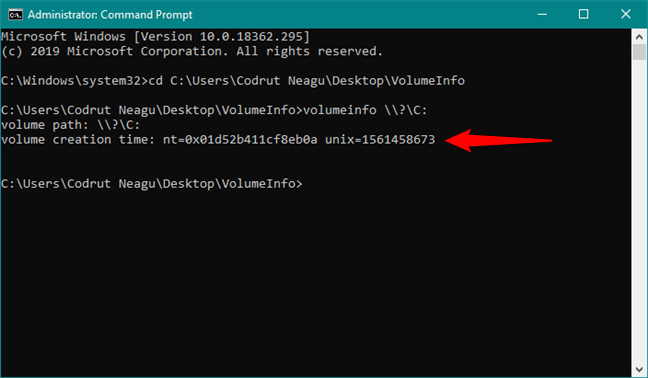
볼륨 생성 시간 결과
그래도 명령 프롬프트 창에서 w32tm.exe /ntte 명령 다음 에 이전 명령에서 얻은 볼륨 생성 시간 nt 값 을 입력합니다. 예를 들어 제 경우에는 w32tm.exe /ntte 0x01d52b411cf8eb0a 를 입력해야 합니다. 그런 다음 키보드에서 Enter 키 를 누릅니다 .
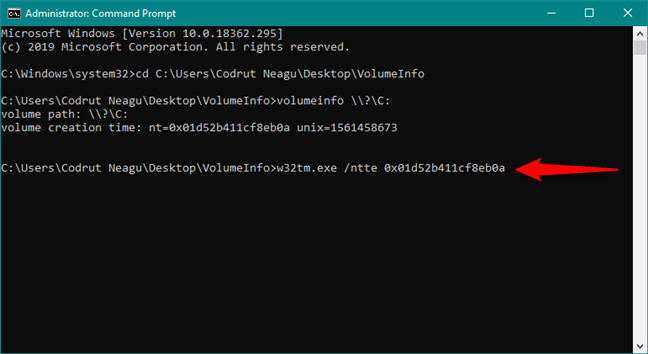
결과를 사람이 읽을 수 있는 날짜 및 시간으로 변환
명령 프롬프트 에 표시된 최종 결과 는 파티션이 생성된 날짜와 시간을 알려줍니다.
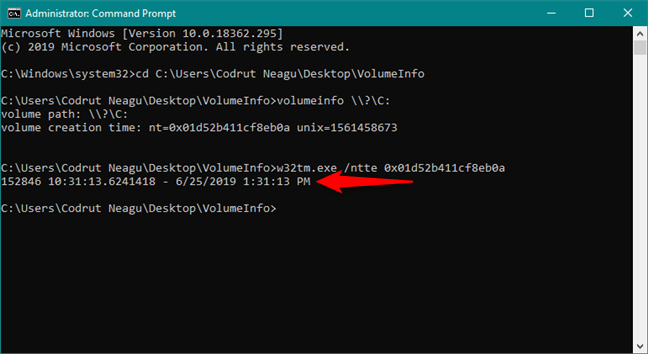
파티션이 생성된 날짜 및 시간
그게 다야! Windows 컴퓨터 또는 장치의 모든 파티션이나 드라이브에 이 방법을 사용할 수 있습니다.
파티션이 생성된 시기를 알아내는 더 쉽고 안정적인 다른 방법을 알고 있습니까?
우리는 우리가 보여준 방법 중 어느 것도 훌륭하지 않다는 것을 인정합니다. 첫 번째는 쉽지만 신뢰할 수 없으며 근사치로만 사용할 수 있습니다. 두 번째 방법은 신뢰할 수 있지만 수행하기가 쉽지 않습니다. Windows에서 파티션이 생성된 시점을 찾는 다른 방법을 알고 있습니까? 그렇다면 아래 의견에 공유하십시오.
웹 브라우저를 사용하여 Windows 10 Mobile 및 Windows Phone용 앱을 설치하는 효율적인 방법을 알아보세요.
Windows PC 또는 장치에 연결하는 모든 종류의 미디어 또는 장치에 대한 기본 자동 실행 동작을 변경하는 방법.
Mac에서 작업 그룹을 변경하시겠습니까? Mac이 Windows 또는 Linux를 사용하는 컴퓨터를 포함하여 다른 컴퓨터와 네트워크에서 잘 작동하도록 올바르게 설정하는 방법은 다음과 같습니다.
Android 스마트폰의 빠른 설정, Google 어시스턴트 또는 Google Play 스토어의 손전등 앱을 통해 손전등을 쉽게 켜는 방법을 알아보세요.
TP-Link Wi-Fi 6 라우터에서 IPv6 설정을 어떻게 찾나요? TP-Link 라우터에서 IPv6을 활성화하고 모든 관련 설정을 변경하는 방법. 전문가의 팁도 포함되어 있습니다.
Windows 10에서 Microsoft Edge 다운로드 위치를 변경하고 다운로드 저장 프롬프트를 활성화하는 방법에 대해 알아보세요.
Windows 10 및 Windows 11에서 게임 모드를 켜는 방법을 알아보세요. 최적의 게임 성능을 위한 팁입니다.
화면을 잠글 때 Huawei 스마트폰이 앱을 강제 종료하지 않도록 하는 방법. 바이러스 백신, 자녀 보호 기능, 음성 녹음기, 피트니스 추적기 또는 탐색 앱 비활성화를 중지하는 방법.
iPhone 또는 iPad에서 두 가지 방법으로 언어를 변경하는 방법을 알아보세요! 스페인어, 중국어, 독일어 또는 기타 언어로 전환합니다.
전체 화면 Google Chrome 및 기타 브라우저에 넣는 방법: Mozilla Firefox, Microsoft Edge 및 Opera. 전체 화면 모드를 종료하는 방법.
Windows는 암호를 얼마나 안전하게 저장합니까? 암호를 쉽게 읽는 방법과 보안을 강화하는 팁을 알아보세요.
고급 보안이 포함된 Windows 방화벽이란 무엇입니까? 고급 보안으로 Windows 방화벽을 여는 방법은 무엇입니까? 기존 규칙을 보고 비활성화하거나 제거하거나 속성을 변경하는 방법.
몇 번의 탭으로 iPhone 키보드를 다른 언어 또는 레이아웃으로 변경하는 방법을 알아보십시오! iPhone 키보드를 추가, 변경 및 전환합니다.
내가 가지고 있는 PowerPoint 버전은 무엇입니까? Microsoft PowerPoint의 최신 버전은 무엇입니까? 최신 버전의 PowerPoint로 업데이트하려면 어떻게 합니까?
CMD를 포함하여 Windows Defender 방화벽을 여는 데 사용할 수 있는 모든 방법, 바로 가기 및 명령.
삼성폰에서 Galaxy AI를 더 이상 사용할 필요가 없다면, 매우 간단한 작업으로 끌 수 있습니다. 삼성 휴대폰에서 Galaxy AI를 끄는 방법은 다음과 같습니다.
인스타그램에 AI 캐릭터를 더 이상 사용할 필요가 없다면 빠르게 삭제할 수도 있습니다. 인스타그램에서 AI 캐릭터를 제거하는 방법에 대한 가이드입니다.
엑셀의 델타 기호는 삼각형 기호라고도 불리며, 통계 데이터 표에서 많이 사용되어 숫자의 증가 또는 감소를 표현하거나 사용자의 필요에 따라 모든 데이터를 표현합니다.
모든 시트가 표시된 Google 시트 파일을 공유하는 것 외에도 사용자는 Google 시트 데이터 영역을 공유하거나 Google 시트에서 시트를 공유할 수 있습니다.
사용자는 모바일 및 컴퓨터 버전 모두에서 언제든지 ChatGPT 메모리를 끌 수 있도록 사용자 정의할 수 있습니다. ChatGPT 저장소를 비활성화하는 방법은 다음과 같습니다.
기본적으로 Windows 업데이트는 자동으로 업데이트를 확인하며, 마지막 업데이트가 언제였는지도 확인할 수 있습니다. Windows가 마지막으로 업데이트된 날짜를 확인하는 방법에 대한 지침은 다음과 같습니다.
기본적으로 iPhone에서 eSIM을 삭제하는 작업도 우리가 따라하기 쉽습니다. iPhone에서 eSIM을 제거하는 방법은 다음과 같습니다.
iPhone에서 Live Photos를 비디오로 저장하는 것 외에도 사용자는 iPhone에서 Live Photos를 Boomerang으로 매우 간단하게 변환할 수 있습니다.
많은 앱은 FaceTime을 사용할 때 자동으로 SharePlay를 활성화하는데, 이로 인해 실수로 잘못된 버튼을 눌러서 진행 중인 화상 통화를 망칠 수 있습니다.
클릭 투 두(Click to Do)를 활성화하면 해당 기능이 작동하여 사용자가 클릭한 텍스트나 이미지를 이해한 후 판단을 내려 관련 상황에 맞는 작업을 제공합니다.
키보드 백라이트를 켜면 키보드가 빛나서 어두운 곳에서 작업할 때 유용하며, 게임 공간을 더 시원하게 보이게 할 수도 있습니다. 아래에서 노트북 키보드 조명을 켜는 4가지 방법을 선택할 수 있습니다.
Windows 10에 들어갈 수 없는 경우, 안전 모드로 들어가는 방법은 여러 가지가 있습니다. 컴퓨터를 시작할 때 Windows 10 안전 모드로 들어가는 방법에 대한 자세한 내용은 WebTech360의 아래 기사를 참조하세요.
Grok AI는 이제 AI 사진 생성기를 확장하여 개인 사진을 새로운 스타일로 변환합니다. 예를 들어 유명 애니메이션 영화를 사용하여 스튜디오 지브리 스타일의 사진을 만들 수 있습니다.
Google One AI Premium은 사용자에게 1개월 무료 체험판을 제공하여 가입하면 Gemini Advanced 어시스턴트 등 여러 업그레이드된 기능을 체험할 수 있습니다.
iOS 18.4부터 Apple은 사용자가 Safari에서 최근 검색 기록을 표시할지 여부를 결정할 수 있도록 허용합니다.




























